怎样使用Adobe Photoshop CS6
1、点击Adobe Photoshop CS6打开


2、移动\选择\配合其它工具来使用的以及选择图层

3、矩形选框可以在图片画出一个矩形的选区,按住shift,可以得到一个正圆的选区,按住alt,可以从中心画出一个矩形选区

4、套索工具可以圈住不需要的部分,然后按enter快捷键得到选区,可以删除也可以移动还可以剪贴等等

5、魔棒工具通过魔棒工具可以很快速的将图像抠出,魔棒的作用是可以任意的选择你自己想要的颜色,并自动获取附近区域相同的颜色,使它们处于选择状态。
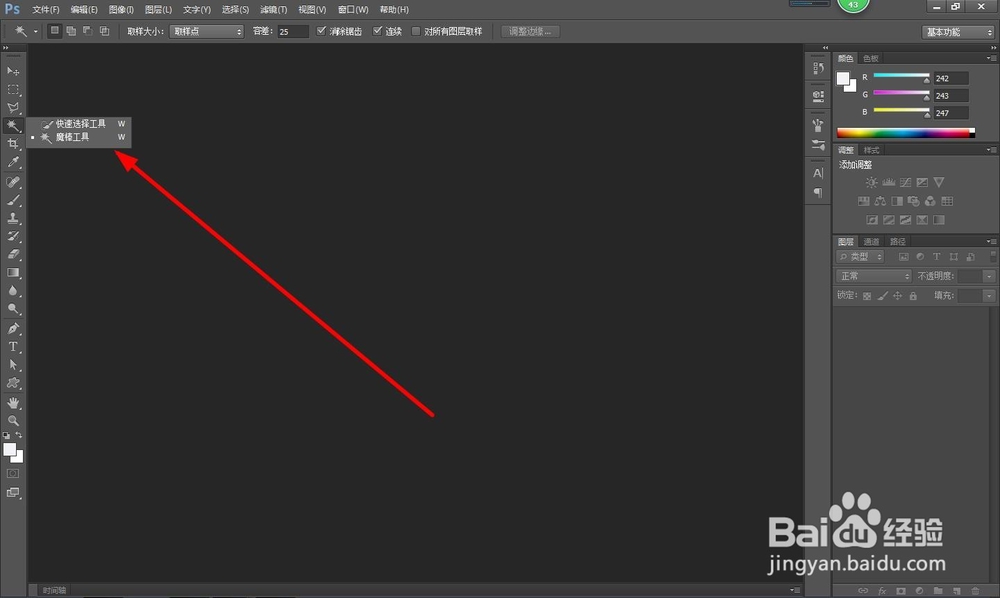
6、裁剪工具裁剪是移去部分图像以形成突出或是加强构图效果的过程,可以使用裁剪工具来裁剪图像

7、吸管工具可以选定图像中的颜色,在信息面版中将显示光标所滑过的点的信息
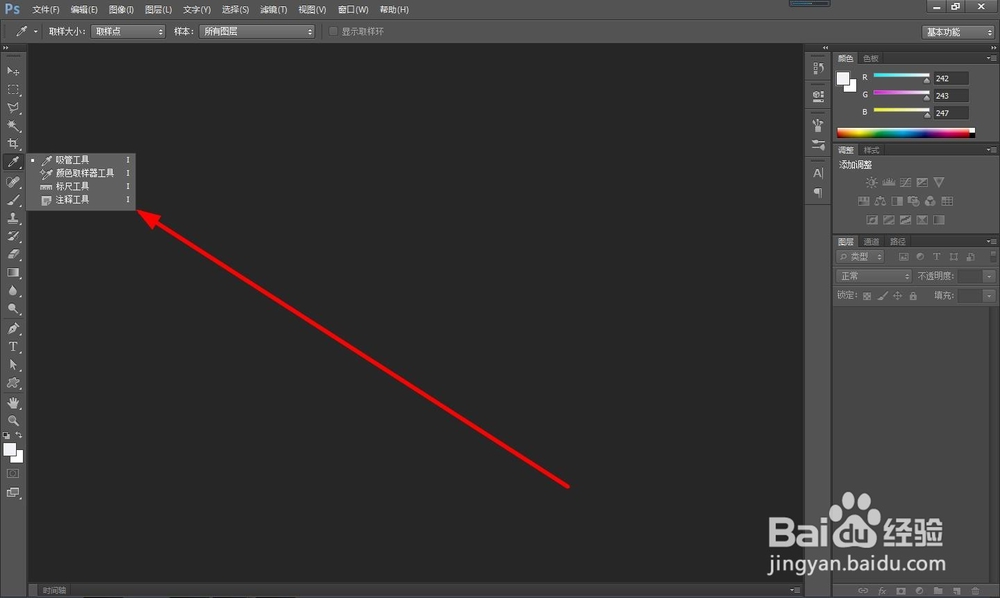
8、污点修复画笔工具修复画笔工具会加入目标点的纹理,阴影,光等因素。
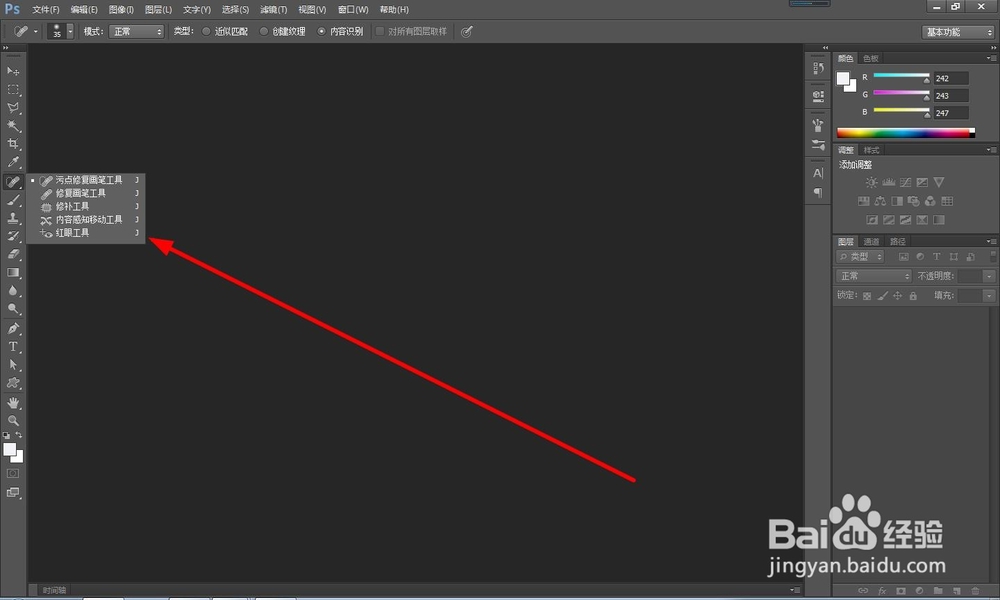
9、画笔工具这个画笔在Photoshop中画下我们的第一笔,按下鼠标左键拖动即可绘制图像,松开左键结束绘制。它的意义不亚于人类在月球表面留下的第一个脚印,因此请画得好看些。
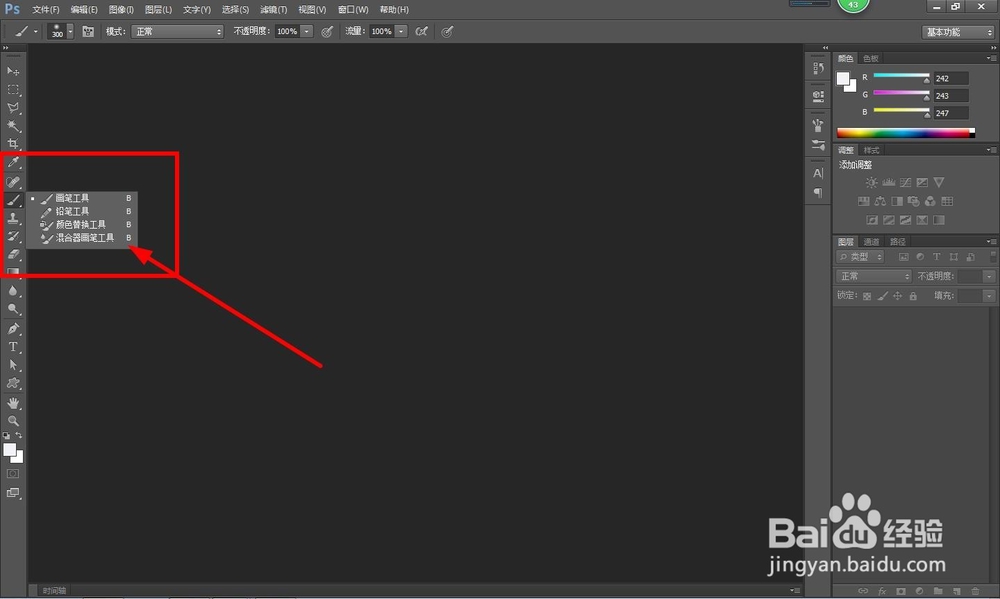
10、仿制图章工具仿制图章工具是将定义点全部照搬

11、历史记录画笔工具历史记录画笔是Photoshop里的图像编辑恢复工具,使用历史记录画笔,可以将图像编辑中的某个状态还原出来。使用历史记录画笔可以起到突出画面重点的作用。

12、橡皮擦工具橡皮擦工具是用来擦掉自己不喜欢的地方
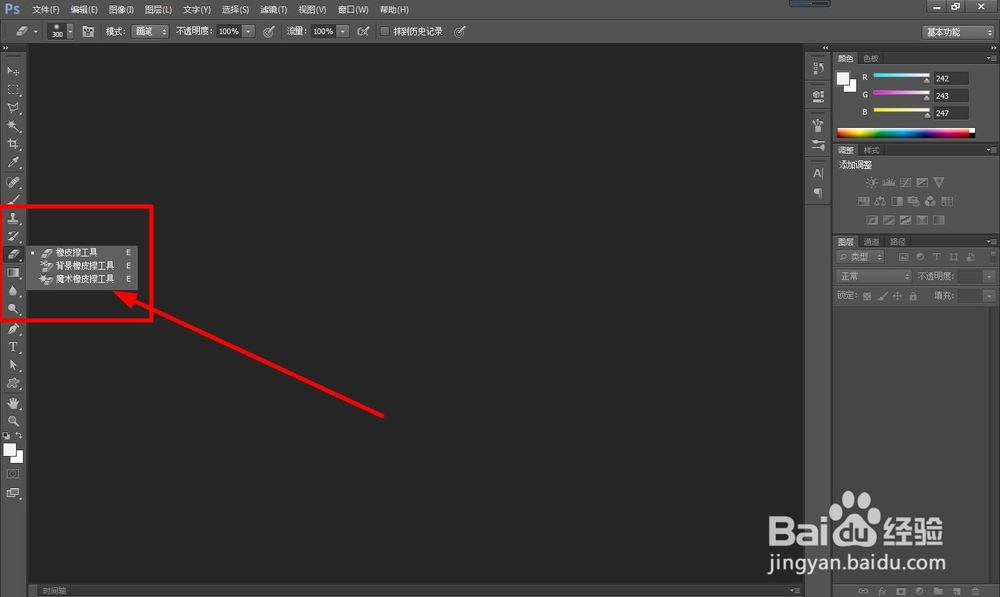
13、渐变工具渐变工具能在图片上添加出五颜六色的彩色线条或是面积,提升画面美感程度,通过改变文字或者图形的渐变色,使之看上去美观逼真

14、模糊工具模糊工具是将涂抹的区域变得模糊,使得主要的东西更加突出,更能展现产品的主次之分。

15、减淡工具用减淡工具时,被减淡的地方饱和度会很高 。比如:红色用减淡工具时会变橙色,橙色用减淡工具时会变黄色。

16、钢笔工具钢笔工具属于矢量绘图工具,其优点是可以勾画平滑的曲线,在缩放或者变形之后仍能保持平滑效果,钢笔工具画出来的矢量图形也可以称之为路径,路径是矢量的路径允许是不封闭的开聚刁擞蛔放状,如果把起点与终点重合绘制就可以得到封闭的路径

17、横排文字工具选中横排文字工具,点击左键不放拉一个框, 应该可以拉出来的,拉框直接打字就行,或者你直接打字,不用拉框也是可以的,只是拉框的话调整起来会更加的方便。
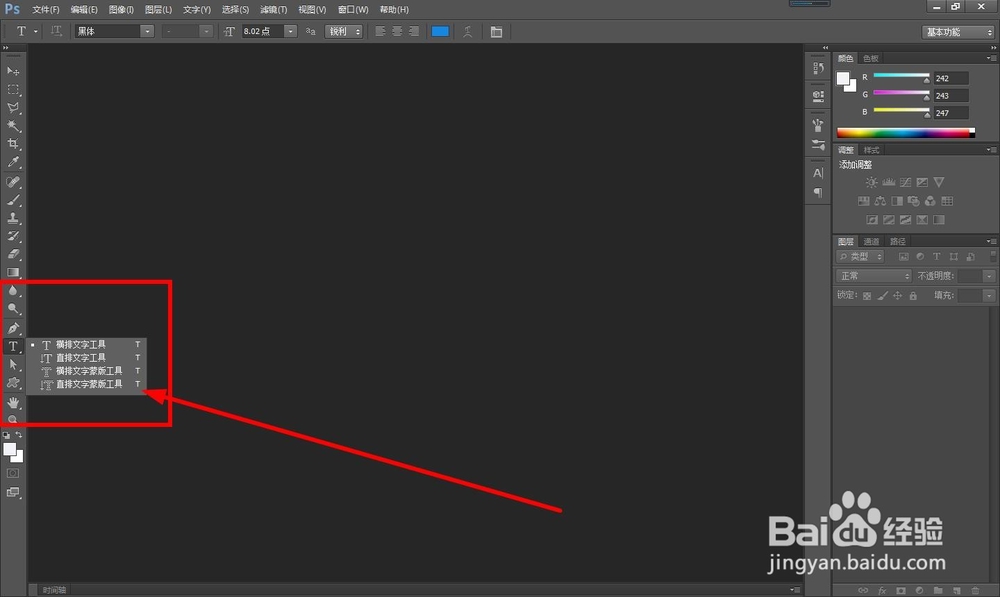
18、路径选择工具可以整体移动和改变路径的形状,还可以调整两个路径的相对位置。其使用方法类似于"移动工具",只不过"稆糨孝汶;移动工具"是对选取区域进行操作,而"路径选择工具"是对路径进行操作。
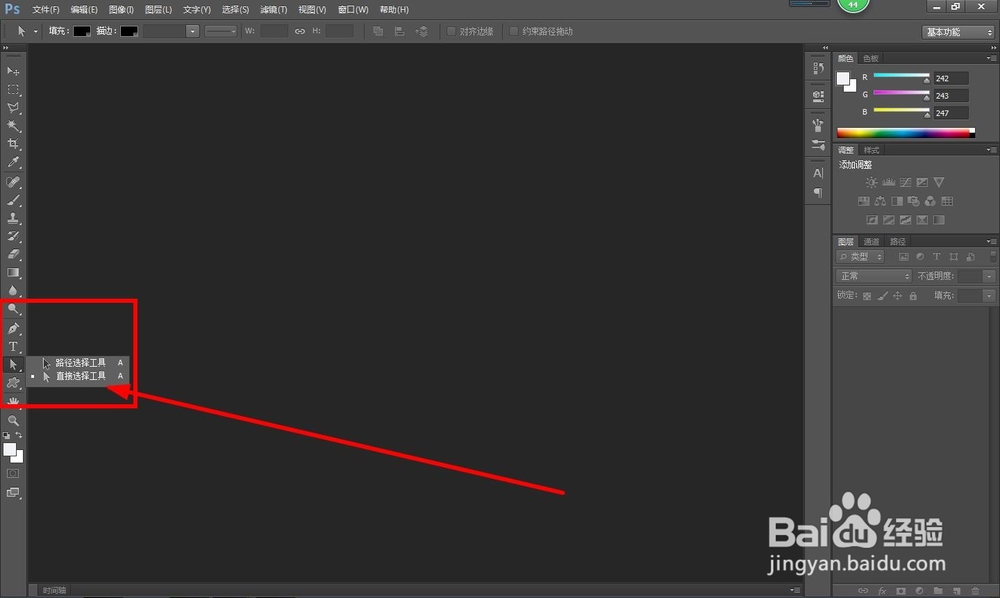
19、矩形选框工具选中矩形选框工具用鼠标在图像中拖动创建矩形选区和正方形选区,从而得到一个正方形。

20、抓手工具主要用于平移图象的。 在处理图片的时候,通常会放大后再处理,那时就只会显示一小块,这时,你可以按住空格,就会出现手形工具,你就可以方便的移动了,放开空格又恢复以前的工具了。

21、缩放工具缩放工具就是可将图像面板进行放大、放小的工具。
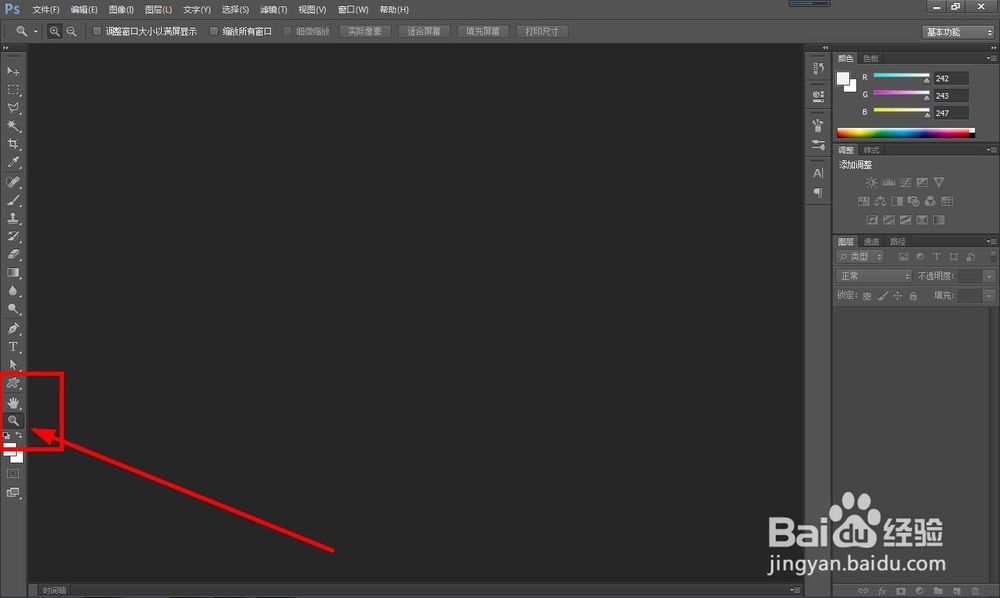
22、设置前景色看如图所示的那两个颜色方块,默认情况下前景是黑色,背景是白色,前面那个方块就是前景色,双击打开颜色板,你可以在颜色上点,需要哪个色系就在哪个色系上点
